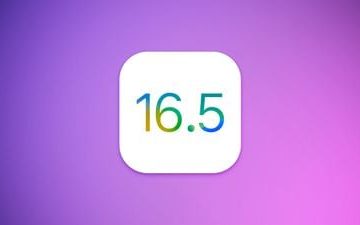Le regole in Microsoft Outlook sono ideali per eseguire automaticamente azioni sulle e-mail. Puoi fare cose come spostare, contrassegnare o rispondere a determinati messaggi senza lavoro manuale. Per aiutarti a tenere il passo con la tua casella di posta in crescita, ti mostreremo come creare regole in Outlook.
Poiché puoi creare regole di Outlook su Windows, Mac e sul Web, ci occuperemo della loro configurazione su ciascuna piattaforma. Basta notare che le condizioni e le azioni disponibili variano.
Sommario
Come creare regole in Outlook su Windows
L’insieme più sano di condizioni e azioni per le regole si trova in Outlook su Windows. Per spiegare in modo più efficace come creare una regola, esaminiamo l’impostazione di alcune regole di uso comune.
L’impostazione di una regola vuota da zero ti offre la massima flessibilità perché puoi scegliere più di una condizione e azione. Inoltre, la creazione guidata delle regole ti guida lungo il percorso.
Apri Outlook, vai alla scheda File e seleziona Gestisci regole e avvisi nella sezione Informazioni.
Quando viene visualizzata la finestra di dialogo Regole e avvisi, apri la scheda Regole e-mail e scegli un account in alto se ne hai più di uno. Quindi, scegli Nuova regola.
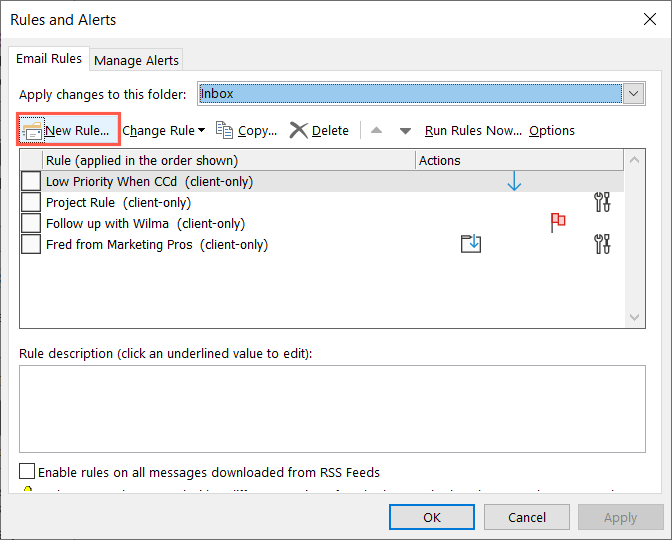
Puoi quindi impostare la tua regola con le istruzioni riportate di seguito per spostare le email in una cartella, contrassegnarle per il follow-up o inviare risposte automatiche. Puoi invece cimentarti in una regola diversa che troverai utile come l’inoltro automatico delle email.
Sposta le email in una cartella
Nella Creazione guidata Regole, seleziona una delle opzioni di spostamento in alto. Puoi spostare i messaggi in una cartella specifica in base al mittente, alle parole incluse o alle e-mail che invii anziché ricevere.
Ad esempio, sceglieremo Sposta i messaggi con parole specifiche nell’oggetto in una cartella. In basso, seleziona gli elementi sottolineati e blu per specificare la condizione e l’azione. Scegli Parole specifiche e inserisci le parole da cercare nella riga dell’oggetto. Seleziona Specificato per selezionare la cartella in cui vuoi spostare i messaggi. 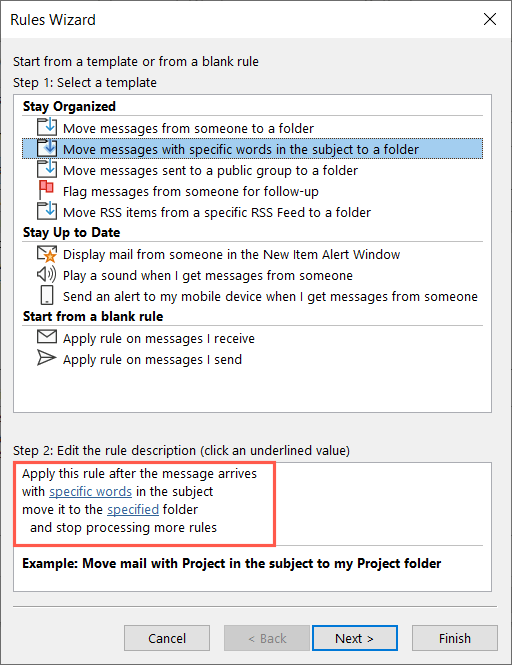 Quindi, seleziona Avanti. Vedrai un elenco di condizioni con quella appena selezionata contrassegnata automaticamente. Puoi scegliere criteri aggiuntivi per le e-mail, se lo desideri. Ad esempio, potresti anche voler applicare la regola ai messaggi inviati solo a te. Seleziona Avanti.
Quindi, seleziona Avanti. Vedrai un elenco di condizioni con quella appena selezionata contrassegnata automaticamente. Puoi scegliere criteri aggiuntivi per le e-mail, se lo desideri. Ad esempio, potresti anche voler applicare la regola ai messaggi inviati solo a te. Seleziona Avanti. 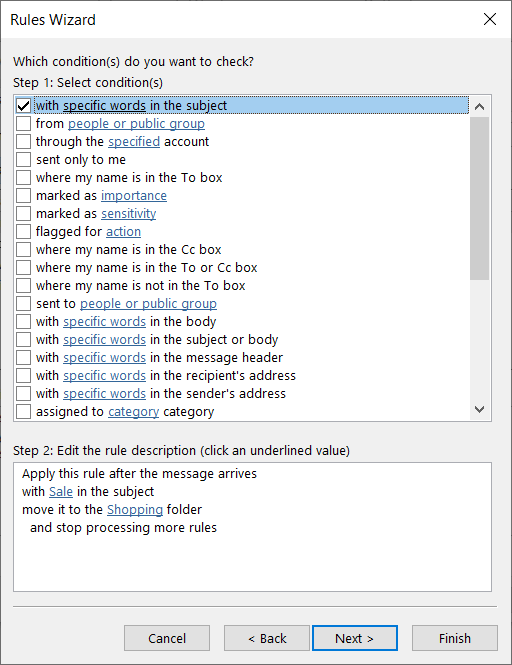 Vedrai quindi un elenco di azioni con quella che hai scelto contrassegnato per te. Come le condizioni di cui sopra, puoi scegliere azioni aggiuntive se lo desideri. Ad esempio, potresti anche voler contrassegnare il messaggio come letto quando viene spostato. Seleziona Avanti.
Vedrai quindi un elenco di azioni con quella che hai scelto contrassegnato per te. Come le condizioni di cui sopra, puoi scegliere azioni aggiuntive se lo desideri. Ad esempio, potresti anche voler contrassegnare il messaggio come letto quando viene spostato. Seleziona Avanti. 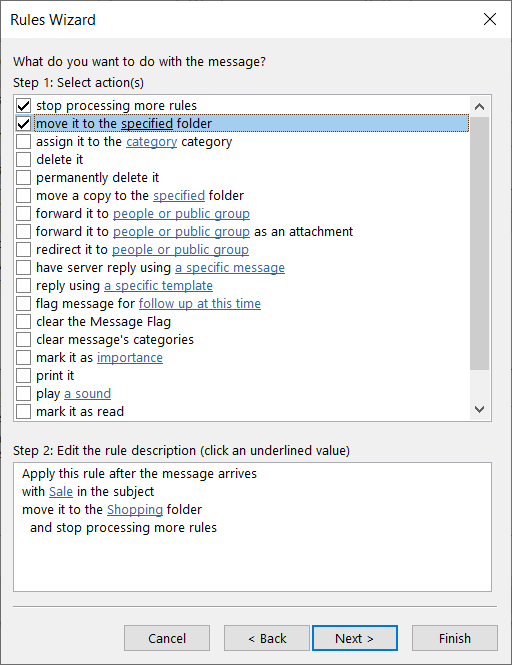 Successivamente vedrai un elenco di eccezioni. Puoi facoltativamente escludere determinate email dalla regola. Ad esempio, potresti non volere che le e-mail con allegati vengano inviate alla cartella. Seleziona Avanti.
Successivamente vedrai un elenco di eccezioni. Puoi facoltativamente escludere determinate email dalla regola. Ad esempio, potresti non volere che le e-mail con allegati vengano inviate alla cartella. Seleziona Avanti. 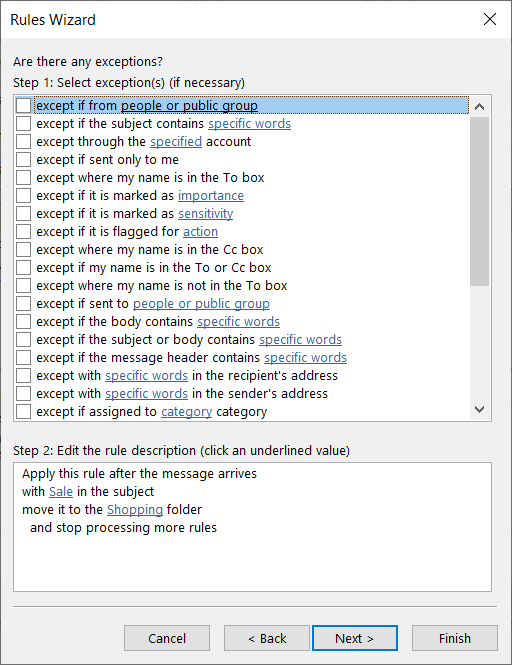 Nella schermata finale della regola, devi prima assegnarle un nome in alto, quindi selezionare la casella di controllo Attiva questa regola. Facoltativamente, puoi selezionare le caselle per eseguire questa regola ora nella posta in arrivo o utilizzare la regola per tutti gli account e-mail.
Nella schermata finale della regola, devi prima assegnarle un nome in alto, quindi selezionare la casella di controllo Attiva questa regola. Facoltativamente, puoi selezionare le caselle per eseguire questa regola ora nella posta in arrivo o utilizzare la regola per tutti gli account e-mail. 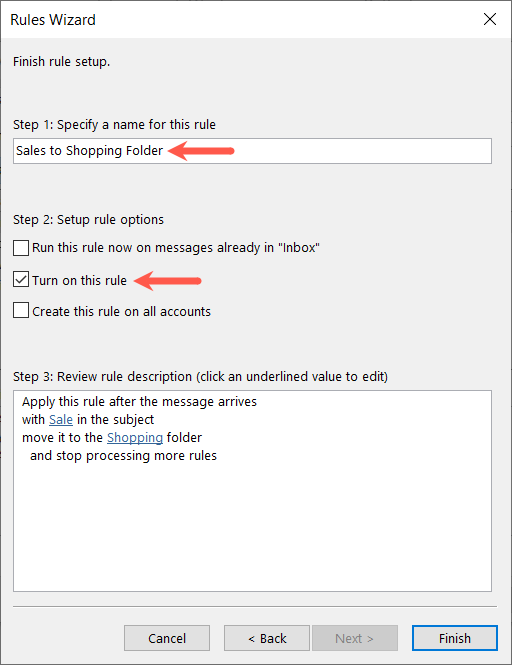 Al termine, confermare l’impostazione della regola nella casella in basso che mostra le condizioni e le azioni. Seleziona Fine per salvare e abilitare la regola.
Al termine, confermare l’impostazione della regola nella casella in basso che mostra le condizioni e le azioni. Seleziona Fine per salvare e abilitare la regola. 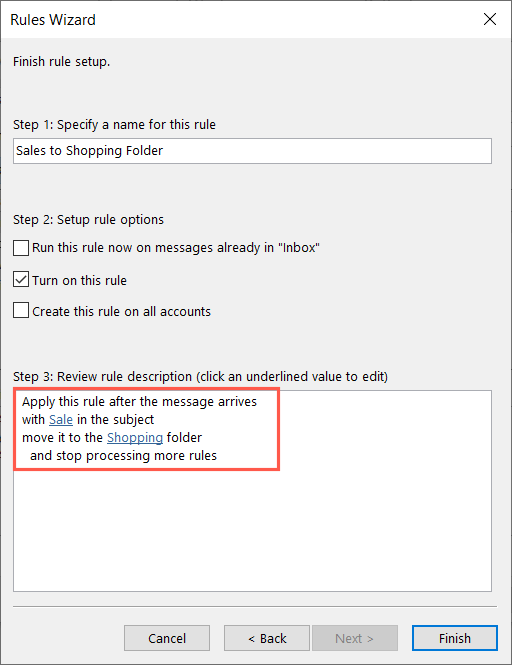 Conferma un segno di spunta accanto alla nuova regola nella casella Regole e avvisi e seleziona OK.
Conferma un segno di spunta accanto alla nuova regola nella casella Regole e avvisi e seleziona OK. 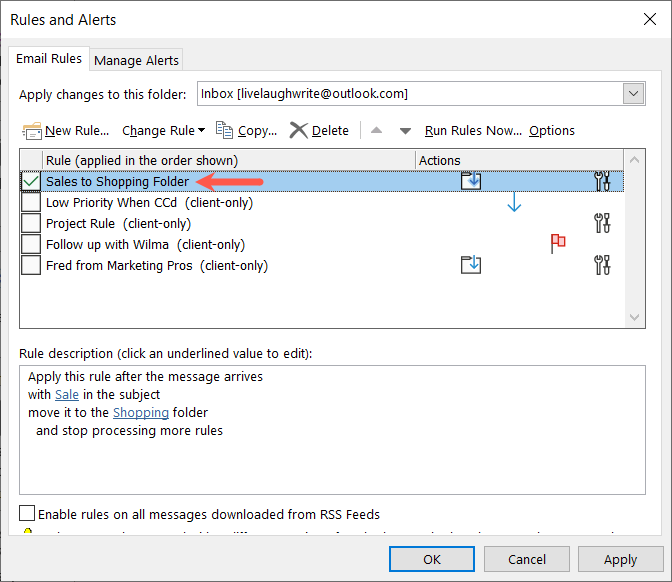
Contrassegna le email per il follow-up
Un’altra utile regola di Outlook è quella di contrassegnare le email per il follow-up. Puoi scegliere la bandiera e i tempi per il follow-up.
Segui la stessa procedura descritta sopra per creare una nuova regola e aprire la Creazione guidata regole. Quindi, scegli Contrassegna i messaggi di qualcuno per il follow-up. In basso, seleziona la voce sottolineata e blu per specificare la condizione e l’azione. Seleziona Persone o gruppo pubblico per scegliere il contatto. Seleziona Follow-up in questo momento per scegliere la bandiera e i tempi. 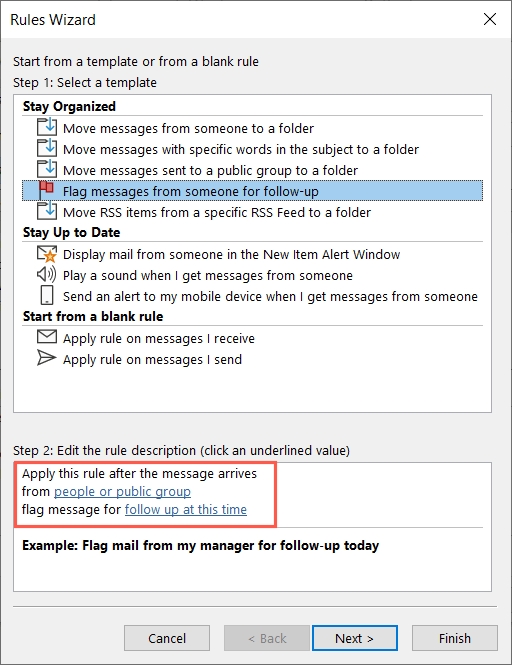 Quindi, seleziona Avanti. Proprio come la regola sopra, la Creazione guidata Regole ti guida attraverso le condizioni, le azioni e le eccezioni che puoi confermare e aggiungere alla tua regola. Quindi, assegna un nome, abilita e termina.
Quindi, seleziona Avanti. Proprio come la regola sopra, la Creazione guidata Regole ti guida attraverso le condizioni, le azioni e le eccezioni che puoi confermare e aggiungere alla tua regola. Quindi, assegna un nome, abilita e termina. 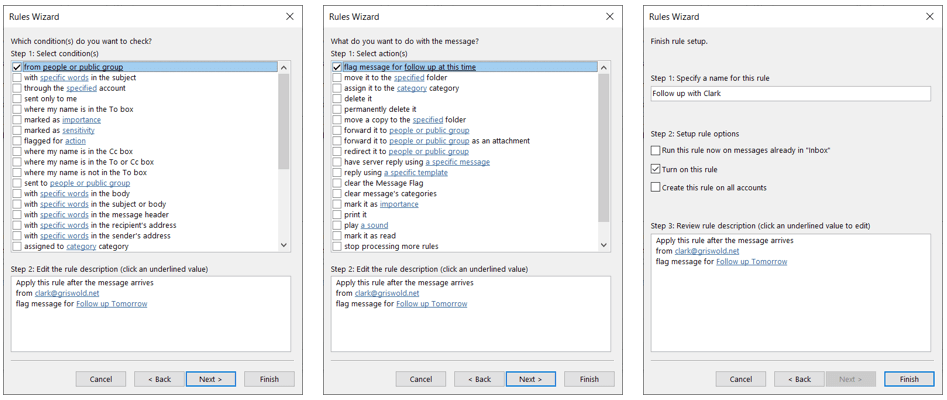
Rispondi automaticamente alle email
Un’altra regola che potresti trovare utile è una risposta automatica, che è simile a un messaggio fuori sede ma con maggiore flessibilità. Puoi utilizzare un particolare modello di Outlook o creare un messaggio di risposta per e-mail specifiche.
Segui la stessa procedura descritta sopra per creare una nuova regola e aprire la Creazione guidata regole. Quindi, scegli Applica regola ai messaggi che ricevo e seleziona Avanti. 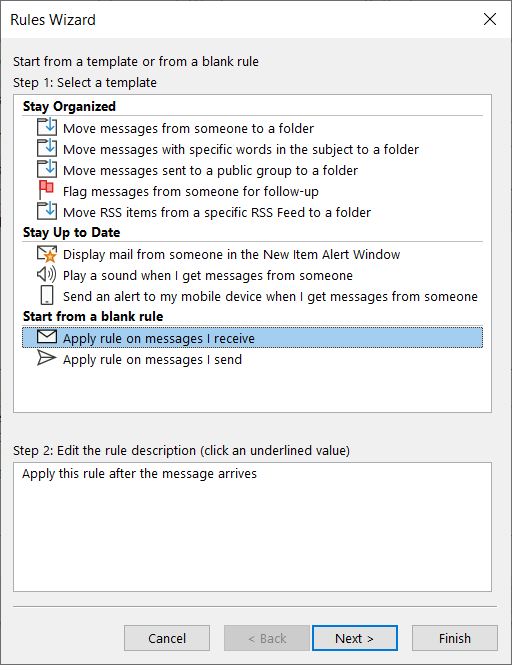 Scegli le condizioni che desideri utilizzare per i messaggi e-mail ricevuti. Puoi applicare la regola a determinati mittenti, con parole specifiche, quando vengono ricevuti in un intervallo di date o qualsiasi altra condizione desideri. Seleziona Avanti.
Scegli le condizioni che desideri utilizzare per i messaggi e-mail ricevuti. Puoi applicare la regola a determinati mittenti, con parole specifiche, quando vengono ricevuti in un intervallo di date o qualsiasi altra condizione desideri. Seleziona Avanti. 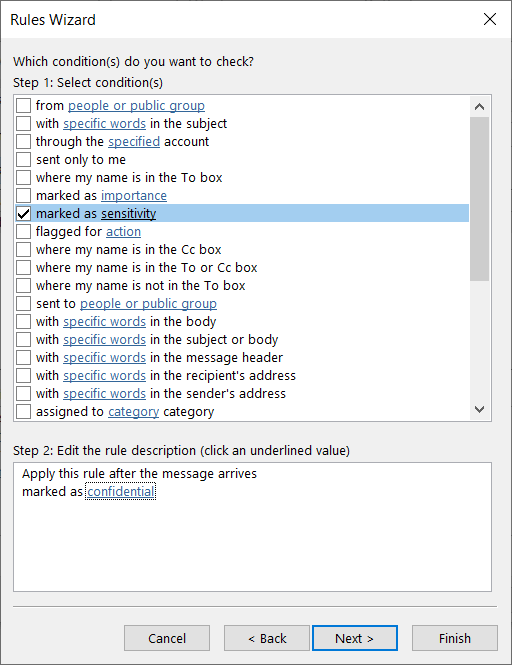 Scegli Rispondi utilizzando un modello specifico o Chiedi al server di rispondere utilizzando un messaggio specifico in base alle tue preferenze. Quindi, seleziona il testo blu sottolineato in basso in base all’opzione scelta e seleziona Avanti al termine. Rispondi utilizzando un modello specifico: scegli un modello specifico per scegliere quello che desideri.
Scegli Rispondi utilizzando un modello specifico o Chiedi al server di rispondere utilizzando un messaggio specifico in base alle tue preferenze. Quindi, seleziona il testo blu sottolineato in basso in base all’opzione scelta e seleziona Avanti al termine. Rispondi utilizzando un modello specifico: scegli un modello specifico per scegliere quello che desideri. 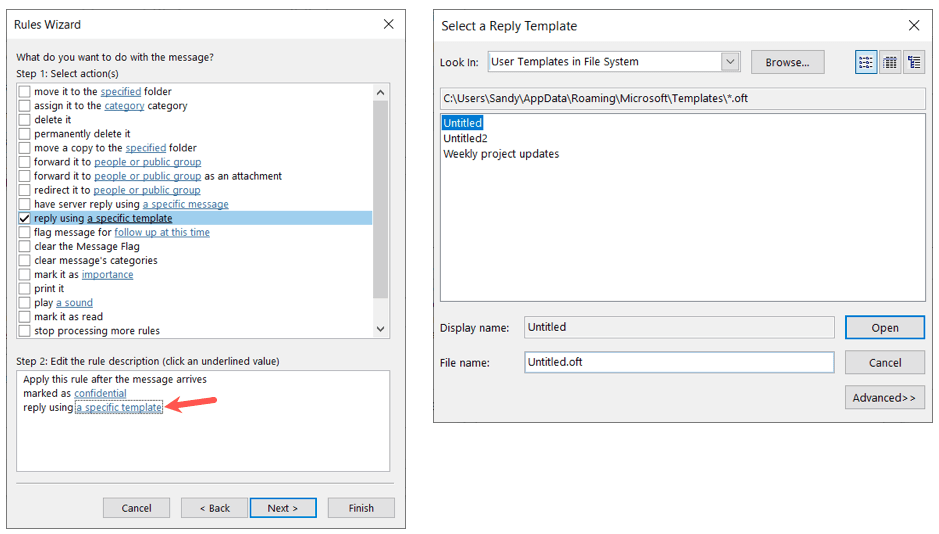 Chiedi al server di rispondere utilizzando un messaggio specifico: scegli un messaggio specifico, inserisci il messaggio nella casella visualizzata e seleziona Salva e chiudi.
Chiedi al server di rispondere utilizzando un messaggio specifico: scegli un messaggio specifico, inserisci il messaggio nella casella visualizzata e seleziona Salva e chiudi.  Contrassegna eventuali eccezioni che desideri includere, seleziona Avanti e termina la regola assegnando un nome, abilitandola e salvandola con il pulsante Fine.
Contrassegna eventuali eccezioni che desideri includere, seleziona Avanti e termina la regola assegnando un nome, abilitandola e salvandola con il pulsante Fine. 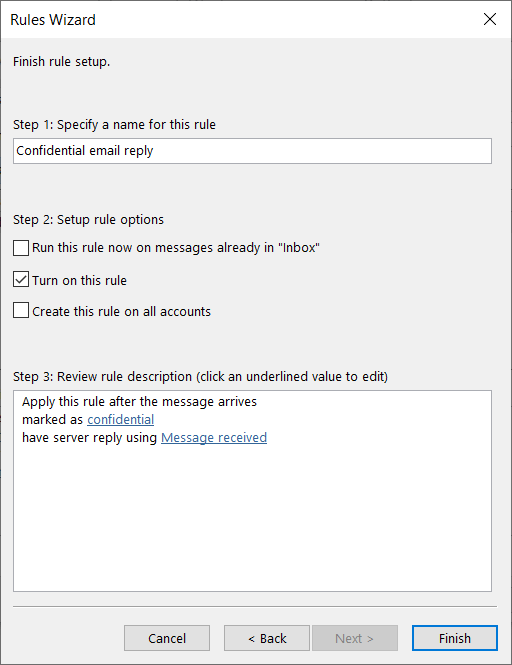
Come creare regole in Outlook su Mac
Se usi Outlook sul tuo Mac, puoi impostare facilmente le regole della posta in arrivo anche se le condizioni e le azioni sono un po’più limitate rispetto a Finestre.
Apri Outlook e seleziona Outlook > Impostazioni nella barra dei menu. Scegli Regole nella finestra pop-up. 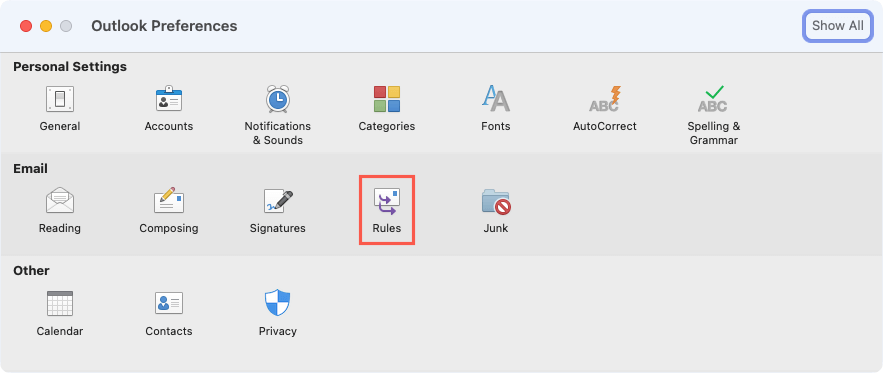 Scegli un account a sinistra se ne hai più di uno e seleziona il pulsante con il segno più a destra.
Scegli un account a sinistra se ne hai più di uno e seleziona il pulsante con il segno più a destra. 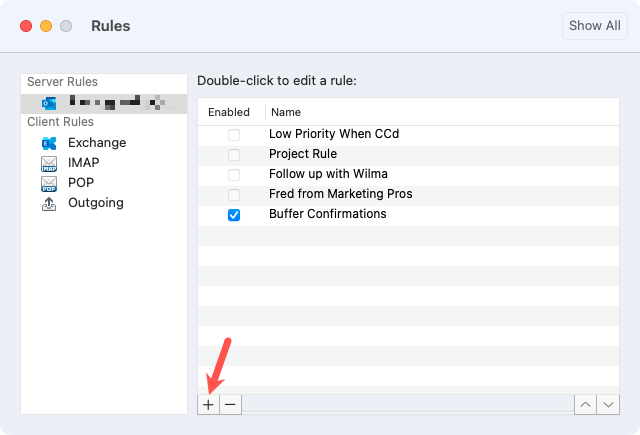 Inserisci un nome per la regola in alto. Quindi, imposta la prima condizione utilizzando le caselle a discesa. A seconda di ciò che si sceglie, potrebbe essere necessario aggiungere alla condizione. Ad esempio, se scegli Data di ricezione, inserirai le date.
Inserisci un nome per la regola in alto. Quindi, imposta la prima condizione utilizzando le caselle a discesa. A seconda di ciò che si sceglie, potrebbe essere necessario aggiungere alla condizione. Ad esempio, se scegli Data di ricezione, inserirai le date. 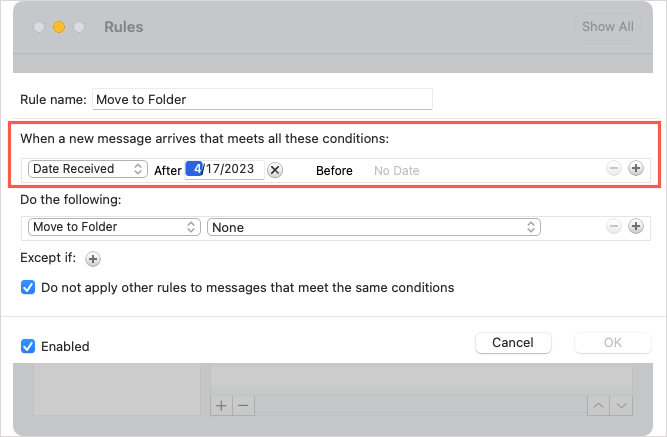 Successivamente, scegli l’azione utilizzando le caselle a discesa. Ancora una volta, potrebbe essere necessario aggiungere all’azione. Ad esempio, se scegli Sposta nella cartella, selezionerai la cartella.
Successivamente, scegli l’azione utilizzando le caselle a discesa. Ancora una volta, potrebbe essere necessario aggiungere all’azione. Ad esempio, se scegli Sposta nella cartella, selezionerai la cartella. 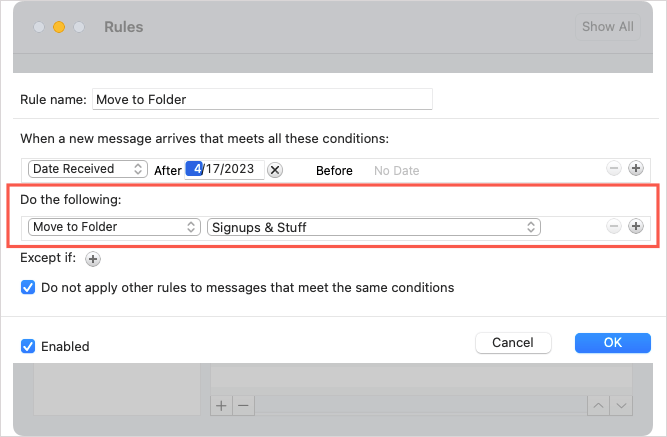 Per aggiungere un’altra condizione o azione, seleziona il segno più a destra o per aggiungere un’eccezione, seleziona il segno più accanto a Tranne se.
Per aggiungere un’altra condizione o azione, seleziona il segno più a destra o per aggiungere un’eccezione, seleziona il segno più accanto a Tranne se. 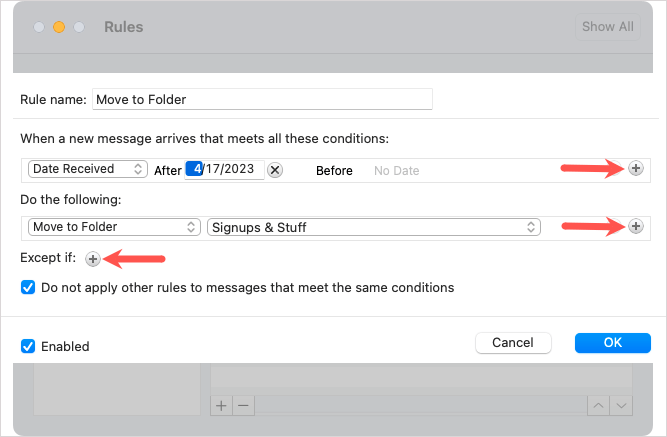 Facoltativamente, seleziona la casella per non applicare altre regole che soddisfano le stesse condizioni. Verificare che la casella Abilitato sia selezionata in basso a sinistra e selezionare OK per salvare la regola.
Facoltativamente, seleziona la casella per non applicare altre regole che soddisfano le stesse condizioni. Verificare che la casella Abilitato sia selezionata in basso a sinistra e selezionare OK per salvare la regola. 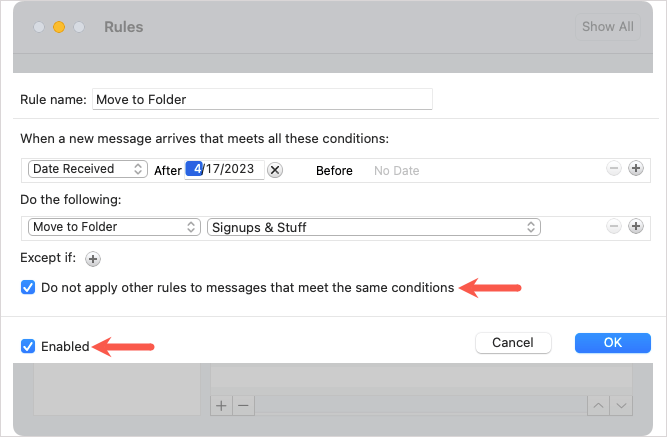
Come creare regole in Outlook sul Web
Per creare una regola in Outlook sul Web, vai al sito Web e accedi. Vedrai condizioni e azioni simili a quelle di Outlook su Mac.
Seleziona l’icona Impostazioni (ingranaggio) in alto a destra e seleziona Visualizza tutte le impostazioni di Outlook nella barra laterale visualizzata. 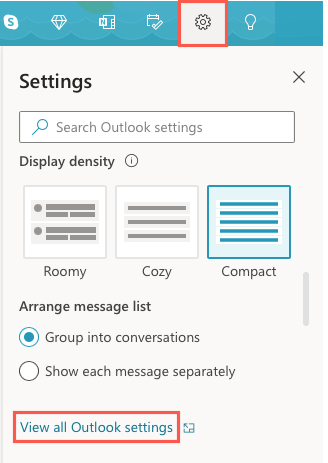 Nella finestra pop-up, seleziona Posta all’estrema sinistra e Regole a destra. In alto, seleziona Aggiungi nuova regola.
Nella finestra pop-up, seleziona Posta all’estrema sinistra e Regole a destra. In alto, seleziona Aggiungi nuova regola. 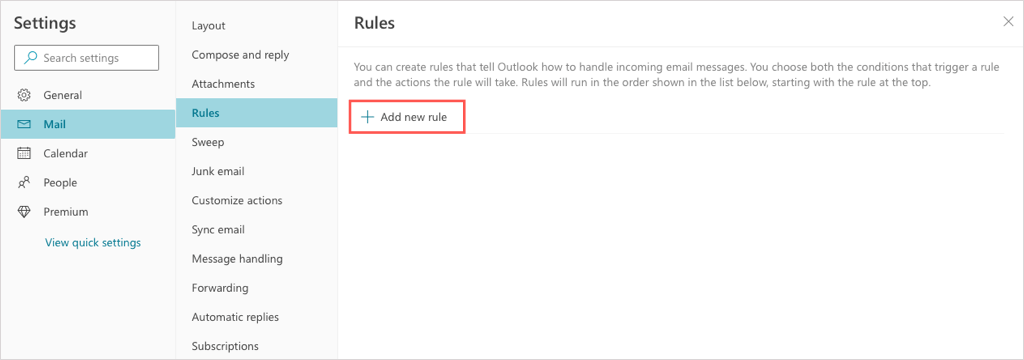 Dai un nome alla tua regola e poi usa la casella Aggiungi una condizione per selezionare il criterio. A seconda della condizione selezionata, potrebbe essere necessario aggiungerla. Ad esempio, se scegli Da, ti verrà chiesto di fornire il mittente sulla destra.
Dai un nome alla tua regola e poi usa la casella Aggiungi una condizione per selezionare il criterio. A seconda della condizione selezionata, potrebbe essere necessario aggiungerla. Ad esempio, se scegli Da, ti verrà chiesto di fornire il mittente sulla destra. 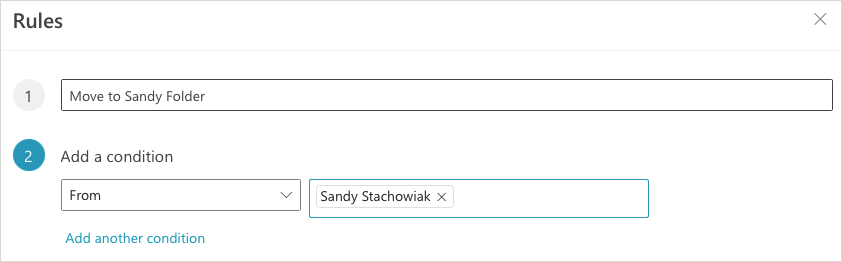 Usa la casella Aggiungi un’azione per selezionare un’azione. Ancora una volta, potrebbe essere richiesto di aggiungere all’azione. Ad esempio, se scegli Sposta in, ti verrà chiesto di fornire il nome della cartella o di creare una nuova cartella.
Usa la casella Aggiungi un’azione per selezionare un’azione. Ancora una volta, potrebbe essere richiesto di aggiungere all’azione. Ad esempio, se scegli Sposta in, ti verrà chiesto di fornire il nome della cartella o di creare una nuova cartella. 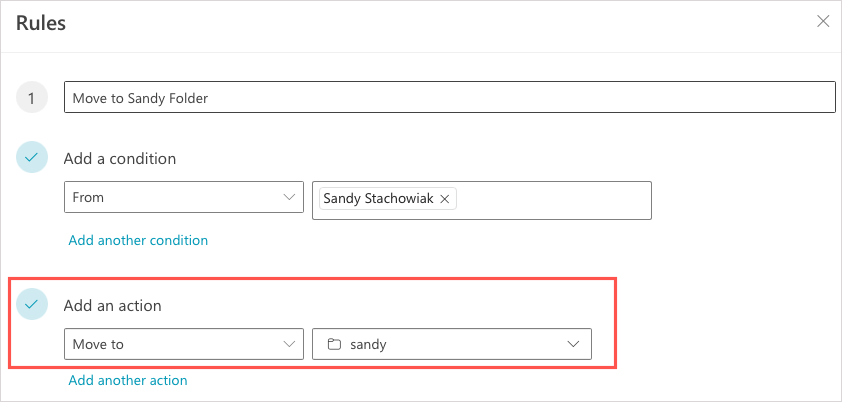 Puoi utilizzare le opzioni in blu per aggiungere un’altra condizione, un’altra azione o includere eccezioni come preferisci.
Puoi utilizzare le opzioni in blu per aggiungere un’altra condizione, un’altra azione o includere eccezioni come preferisci. 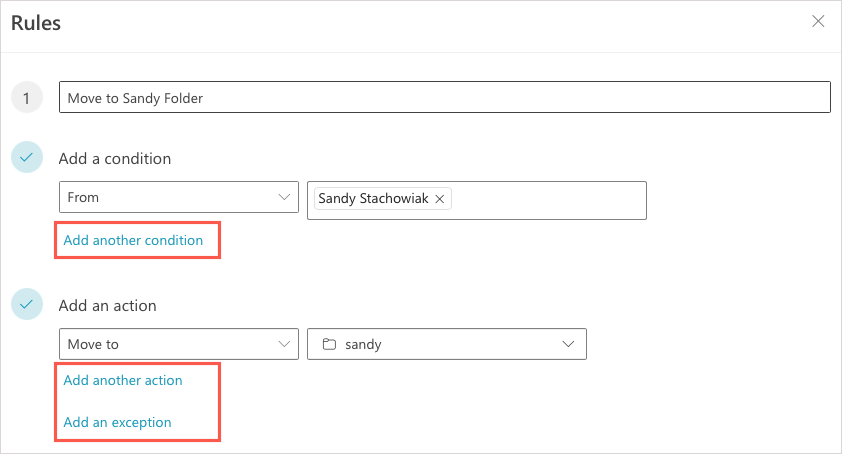 Facoltativamente, puoi contrassegnare le caselle per interrompere l’elaborazione di più regole ed eseguire immediatamente la regola nella posta in arrivo. Al termine, seleziona Salva.
Facoltativamente, puoi contrassegnare le caselle per interrompere l’elaborazione di più regole ed eseguire immediatamente la regola nella posta in arrivo. Al termine, seleziona Salva. 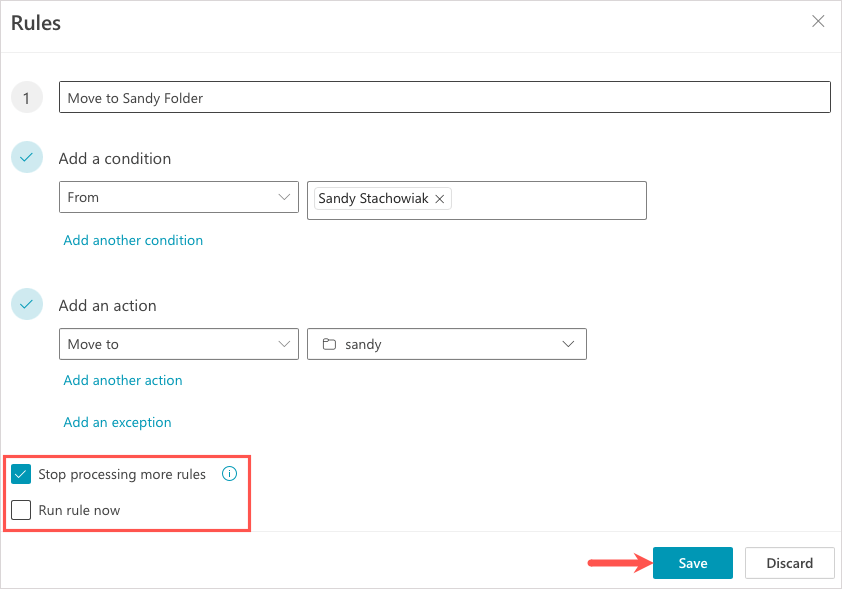
Le tue email rispetteranno le regole?
Creando regole e-mail in Outlook, puoi ridurre al minimo il tempo necessario per organizzare i tuoi messaggi, ricordarti di dare seguito o rispondere a determinate e-mail. Se riscontri problemi, dai un’occhiata a queste correzioni per quando le regole di posta elettronica di Outlook non funzionano.